تحديث 2024 أبريل: توقف عن تلقي رسائل الخطأ وإبطاء نظامك باستخدام أداة التحسين الخاصة بنا. احصل عليه الآن من الرابط التالي
- تحميل وتثبيت أداة الإصلاح هنا.
- دعها تفحص جهاز الكمبيوتر الخاص بك.
- الأداة بعد ذلك إصلاح جهاز الكمبيوتر الخاص بك.
في الآونة الأخيرة ، لم يتمكن العديد من مستخدمي World of Warcraft من تسجيل الدخول إلى حساباتهم. كلما حاول المستخدمون الاتصال ، تم الترحيب بهم "حدث خطأ. الرجاء معاودة المحاولة في وقت لاحق. (51900309) ".
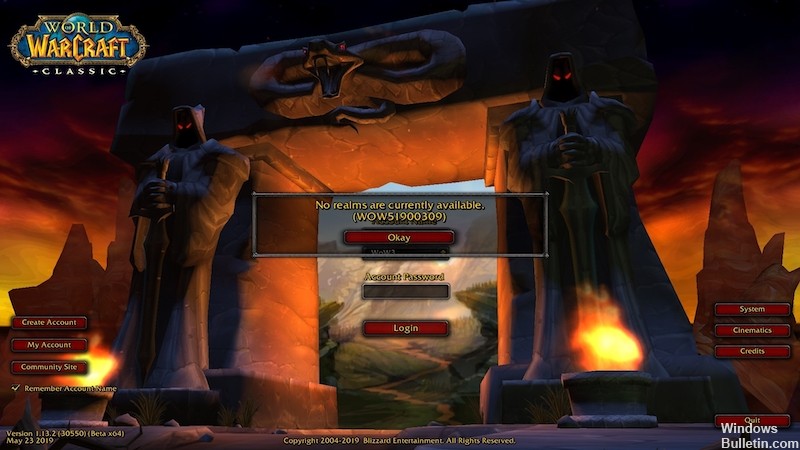
تغيير إعدادات FPS في الخلفية
لتغيير ال إعدادات FPS في الخلفية بإطارات 30 في الثانية ، يجب عليك القيام بما يلي:
- افتح قائمة الألعاب بالضغط على ESC أو النقر على أيقونة قائمة الألعاب (علامة استفهام حمراء على الشريط) والنقر فوق النظام.
- انقر فوق "خيارات متقدمة" في قائمة النظام.
- في نافذة Advanced Options (خيارات متقدمة) ، حدد خانة الاختيار Max Background FPS واستخدم شريط التمرير لتعيينه على 30.
- ثم انقر فوق موافق.
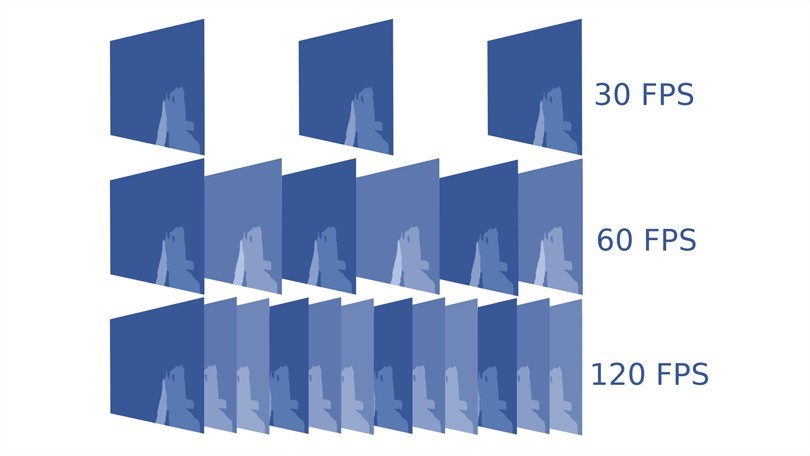
إعادة تشغيل المشغل
في معظم الحالات ، يمكن تعطيل المشغِّل ، مما يتسبب في حدوث الخطأ. لذلك ، في هذه الخطوة ، سنقوم أولاً بإغلاق المشغل تمامًا من "إدارة المهام" ، ثم إعادة تشغيله وبدء اللعبة لحل المشكلة. من أجل هذا:
تحديث أبريل 2024:
يمكنك الآن منع مشاكل الكمبيوتر باستخدام هذه الأداة ، مثل حمايتك من فقدان الملفات والبرامج الضارة. بالإضافة إلى أنها طريقة رائعة لتحسين جهاز الكمبيوتر الخاص بك لتحقيق أقصى أداء. يعمل البرنامج على إصلاح الأخطاء الشائعة التي قد تحدث على أنظمة Windows بسهولة - لا حاجة لساعات من استكشاف الأخطاء وإصلاحها عندما يكون لديك الحل الأمثل في متناول يدك:
- الخطوة 1: تنزيل أداة إصلاح أجهزة الكمبيوتر ومحسنها (Windows 10 ، 8 ، 7 ، XP ، Vista - Microsoft Gold Certified).
- الخطوة 2: انقر فوق "بدء المسح الضوئي"للعثور على مشاكل تسجيل Windows التي قد تسبب مشاكل في الكمبيوتر.
- الخطوة 3: انقر فوق "إصلاح الكل"لإصلاح جميع القضايا.
- انقر بزر الماوس الأيمن على شريط المهام وحدد "إدارة المهام".
- يمكنك أيضًا الضغط على Ctrl + Alt + Del وتحديد إدارة المهام.
- بمجرد أن يتم فتح "إدارة المهام" ، انقر فوق علامة التبويب "عملية" وانتقل إلى أسفل القائمة.
- انقر على عاصفة ثلجية قوية في القائمة وحدد زر إنهاء المهمة.
- كرر هذه العملية لجميع العمليات المسماة "Blizzard" أو "Battle.net" في العنوان.
- ابدأ الآن المشغل بالنقر فوق رمز "Battle.net" الموجود على سطح المكتب وانتظر حتى يتم الشحن.
- انقر فوق علامة التبويب "الألعاب" وحدد خيار World of Warcraft.
- انقر فوق خيار "تشغيل" وانتظر حتى تبدأ اللعبة.
فلاشينغ خادم اسم المجال (DNS)

باستخدام هذه الطريقة ، يجب عليك تجميع DNS بنفسك ؛ يستغرق الأمر بضع ثوانٍ ثم يمكنك تسجيل الدخول إلى حسابك بشفافية.
هذا ممكن فقط إذا كانت هناك مشكلة في DNS الخاص بك. بهذه الطريقة ، يمكنك أن ترى بسرعة كيفية شطف DNS مع موجه الأوامر.
الخطوة 1: افتح موجه الأوامر (CMD) كمسؤول عن طريق النقر بزر الماوس الأيمن فوق الزر ابدأ ثم النقر فوق موجه الأوامر (المسؤول). يمكنك أيضًا الضغط على Windows + X. أو ابحث أيضًا عن "CMD".
الخطوة 2: بمجرد فتح موجه الأوامر ، اكتب “ipconfig / flushdns” واضغط على Enter.
الخطوة 3: هذا كل شيء. أغلق الآن نافذة المطالبة وحاول الاتصال مرة أخرى. هذه المرة ، يجب أن تكون قادرًا على الاتصال بسلاسة دون الخطأ 51900309.
تعديل التكوين
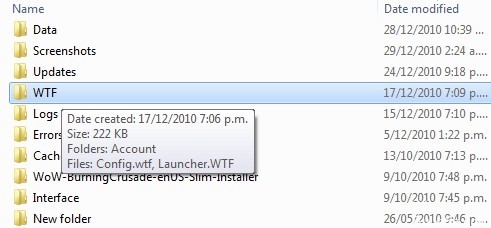
اكتشف المستخدم حلاً حيث أتاح تحرير ملف تكوين اللعبة للمستخدمين تحديد منطقة وإدخالها. لذلك ، في هذه الخطوة ، سنقوم بتحرير التكوين. من أجل هذا:
- انتقل إلى مجلد اللعبة الرئيسي.
- انقر نقرًا مزدوجًا فوق مجلد "WTF".
- انقر نقرًا مزدوجًا فوق ملف "Config.wtf" لفتحه وإضافة السطر التالي لتحريره.
- تعطيل SET حدد AutoRealm حدد “1
- ابدأ اللعبة وتحقق من استمرار المشكلة.
إذا كان هذا الأمر يناسبك ، أو إذا كانت لديك أسئلة حول الإعدادات الأخرى التي قد قمت بتمكينها ، فيرجى ترك تعليق.
https://us.battle.net/forums/en/wow/topic/20754356956
نصيحة الخبراء: تقوم أداة الإصلاح هذه بفحص المستودعات واستبدال الملفات التالفة أو المفقودة إذا لم تنجح أي من هذه الطرق. إنه يعمل بشكل جيد في معظم الحالات التي تكون فيها المشكلة بسبب تلف النظام. ستعمل هذه الأداة أيضًا على تحسين نظامك لتحقيق أقصى قدر من الأداء. يمكن تنزيله بواسطة بالضغط هنا

CCNA، Web Developer، PC Troubleshooter
أنا متحمس للكمبيوتر وممارس تكنولوجيا المعلومات. لدي سنوات من الخبرة ورائي في برمجة الكمبيوتر واستكشاف الأخطاء وإصلاحها وإصلاح الأجهزة. أنا متخصص في تطوير المواقع وتصميم قواعد البيانات. لدي أيضًا شهادة CCNA لتصميم الشبكات واستكشاف الأخطاء وإصلاحها.

